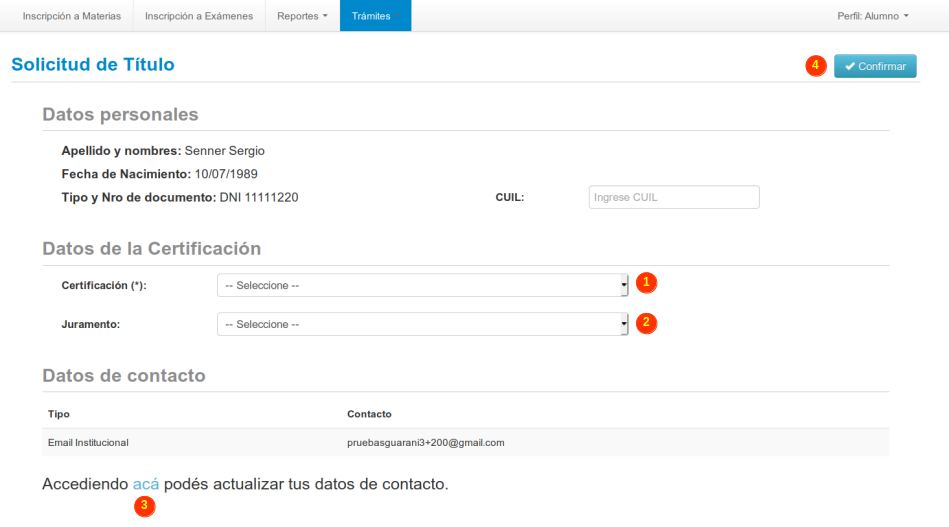SIU-Guarani/Version3.18.0/Documentacion de Autogestion/Solicitar certificacion
Sumario
Solicitar Certificación
Objetivo
El objetivo de esta operación es permitir que un alumno pueda iniciar el trámite de obtención de su certificación una vez cumplimentados los requisitos correspondientes.
Ubicación en el sistema
Perfil Alumno >> Trámites >> Solicitar Certificación
Pantalla Principal
Al ingresar a la operación nos aparecerá la siguiente pantalla:
Nos aparecerán listadas aquí las solicitudes de certificación realizadas. En caso de no haber realizado ninguna solicitud aún nos aparecerá el mensaje "No hay solicitudes para mostrar".
Para realizar una solicitud de certificación debemos hacer click en el botón Nueva Solicitud (1).
Nueva Solicitud
El sistema nos abrirá la siguiente pantalla:
La misma se encuentra dividida en tres secciones:
- La primer sección es la de Datos Personales. Aquí se nos indicará el Nombre y Apellido del alumno, su fecha de nacimiento, su tipo y número de documento y su CUIL (en caso de no estar informado nos aparecerá un campo para que lo ingresemos.
- La sección de Datos de la Certificación: Aquí debemos seleccionar la Certificación (1) que solicitamos, y de forma opcional el Juramento (2) que deseamos.
- La última sección es la de Datos de Contacto: Aquí se nos informarán los datos de contacto del usuario que se hayan cargado, como email, teléfono, fax, etc. Contamos con un link (3) con el cual podremos editar estos datos.
Una vez que hemos completado y controlado todos los datos debemos hacer click en el botón Confirmar (4) para completar la solicitud. Si el alumno ha aprobado las actividades necesarias y cumplido con los requisitos solicitados su solicitud será procesada y el sistema la listará en la pantalla principal de la operación:
En caso contrario, de no cumplir con los requisitos, el sistema no procesará la solicitud y aparecerá el siguiente mensaje: